
Cambiar las mayúsculas y minúsculas del texto en la app Numbers del Mac
Puedes configurar Numbers para que inicie las oraciones en mayúscula de forma automática. También puedes poner todo el texto seleccionado en mayúsculas o minúsculas, o dar formato al texto como un título, con la primera letra de cada palabra en mayúsculas; todo ello con gran rapidez.
Usar mayúsculas iniciales automáticamente en oraciones
Ve a la app Numbers
 en el Mac.
en el Mac.Selecciona Numbers > Ajustes (el menú Numbers se encuentra en la parte superior de la pantalla).
Haz clic en Autocorrección en la parte superior de la ventana de ajustes.
En la sección Ortografía, marca la casilla situada junto a “Usar mayúsculas iniciales automáticamente”.
Este ajuste solo se aplica a Numbers, no al resto de las aplicaciones del Mac.
Modificar las mayúsculas y minúsculas con el formato
Ve a la app Numbers
 en el Mac.
en el Mac.Abre una hoja de cálculo y, a continuación, selecciona el texto que quieras cambiar.
Para cambiar todo el texto de un cuadro de texto o de la celda de una tabla, selecciona el cuadro de texto o la celda de la tabla.
Nota: El texto escrito con mayúsculas se transformará a minúsculas antes de aplicar el formato. Consulta Modificar las mayúsculas y minúsculas con las transformaciones.
En la barra lateral Formato
 , haz clic en la pestaña Texto y luego en el botón Estilo, situado cerca de la parte superior de la barra lateral.
, haz clic en la pestaña Texto y luego en el botón Estilo, situado cerca de la parte superior de la barra lateral.En la sección “Tipo de letra”, haz clic en
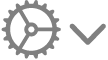 y, a continuación, haz clic en el menú desplegable Mayúsculas y selecciona una opción:
y, a continuación, haz clic en el menú desplegable Mayúsculas y selecciona una opción: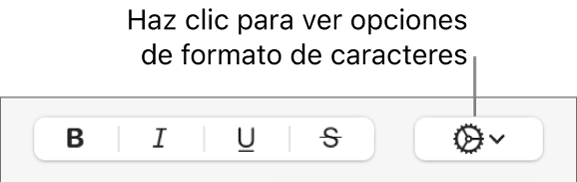
Ninguno: El texto se quedará tal y como lo introdujiste, sin ningún cambio.
Todo en mayúsculas: Todo se escribe en mayúsculas con la misma altura.
Versalitas: Se pone en mayúsculas todo el texto, apareciendo en mayor tamaño las letras que ya estén en mayúsculas.
Mayúsculas Para Títulos: Se escribe en mayúscula la primera letra de cada palabra (salvo en el caso de las preposiciones, los artículos y las conjunciones); por ejemplo, Siete Maravillas del Mundo.
Mayúscula inicial: Se escribe en mayúscula la primera letra de cada palabra; por ejemplo, Siete Maravillas Del Mundo.
Modificar las mayúsculas y minúsculas con las transformaciones
Ve a la app Numbers
 en el Mac.
en el Mac.Abre una hoja de cálculo, selecciona el texto que quieras cambiar y, a continuación, selecciona Editar > Transformaciones (en el menú de edición en la parte superior de la pantalla).
Selecciona una opción para dar al texto seleccionado el formato de todo mayúsculas o todo minúsculas, o para poner en mayúsculas la primera letra de cada palabra.